Як зменшити гучність у Zoom, Google Meet і Microsoft Teams

Програми для відеодзвінків стали найважливішою частиною віддаленої роботи та навчання. Досліджуйте, як зменшити гучність у Zoom, Google Meet та Microsoft Teams.
Steam дозволяє користувачам налаштовувати та змінювати свої налаштування конфіденційності, включно з інвентарем, який можна встановити як приватний, лише для друзів або публічний. Зробивши ваш інвентар загальнодоступним, ви зможете торгувати з іншими гравцями на платформі, як-от подарунками Steam, предметами в грі та предметами Steam. У деяких випадках ви навіть можете торгувати з іншими, поки ваші налаштування конфіденційності є приватними, і ви можете дізнатися, як це зробити тут.
Читайте далі, щоб дізнатися, як зробити налаштування інвентарю приватними, як торгувати на основі скоригованих налаштувань тощо.
Як змінити налаштування інвентарю Steam
Окрім торгівлі з іншими гравцями в Steam, ви можете отримувати куплені скіни, якщо ваш інвентар є загальнодоступним. Це неможливо зробити за допомогою приватного інвентарю. Крім того, є три способи, за допомогою яких можна змінити параметр інвентаризації з публічного на приватний.
Ось як це можна зробити в браузері:
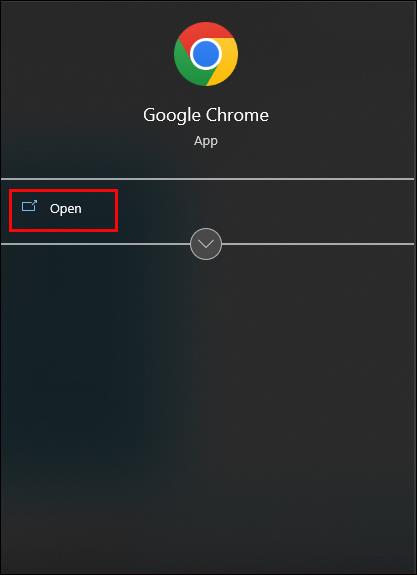
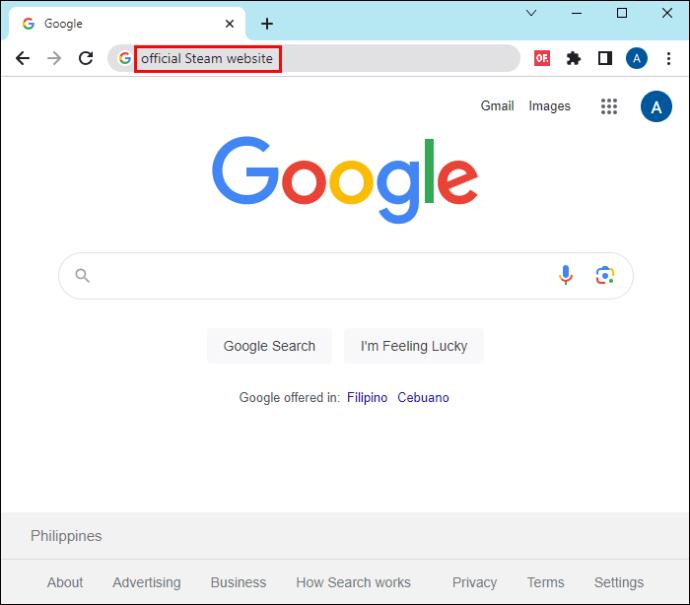

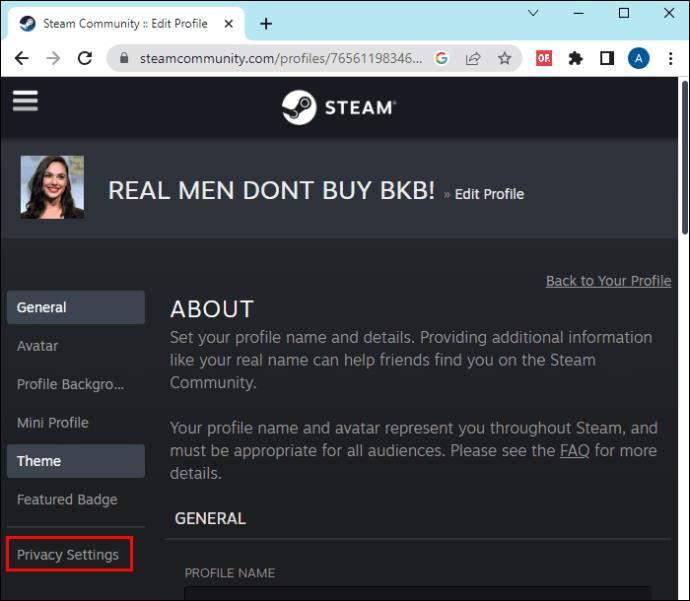
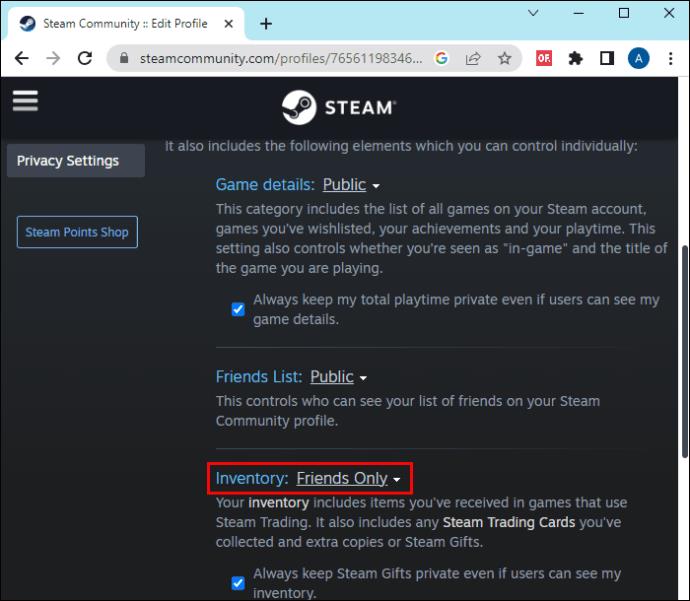
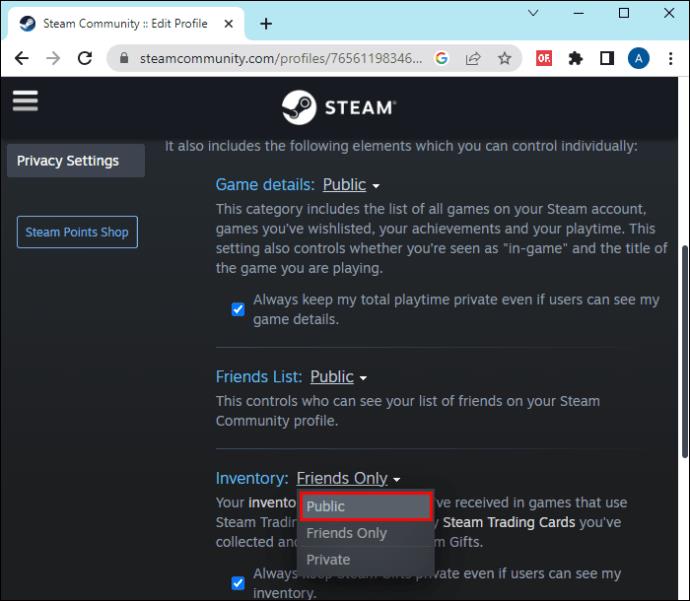
Ви також можете змінити налаштування інвентарю через програму Steam, безпосередньо відкривши налаштування або перейшовши до інвентарю вручну. Виконайте кроки для попереднього методу:



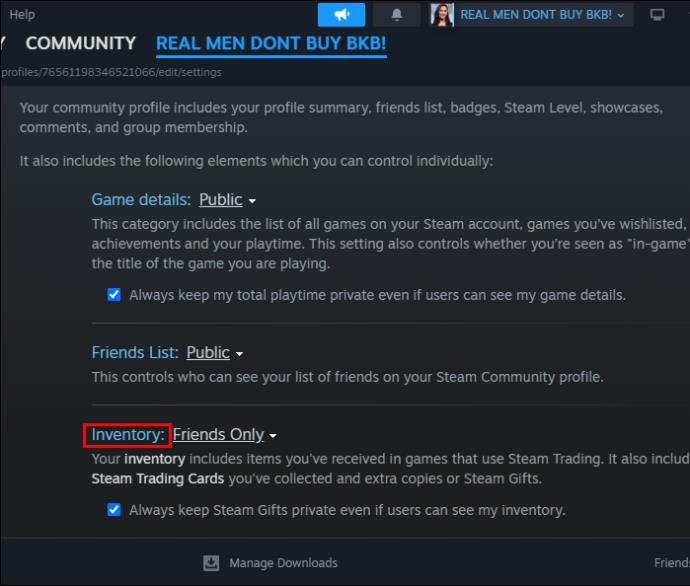

Виконайте такі кроки, щоб вручну змінити налаштування інвентарю в Steam:






Зайве говорити, що зміна налаштування на приватне не дозволить вам торгувати ні з ким. Однак якщо ви виберете опцію «Для всіх», це буде видно всім, незалежно від того, є користувачі у вашому списку друзів чи ні. Третій варіант, «Лише друзі», дозволяє лише людям із вашого списку друзів бачити це налаштування.
Під цими трьома параметрами ви можете встановити прапорець, щоб ваш інвентар подарунків Steam залишався конфіденційним, навіть якщо для параметра інвентаря встановлено значення «Загальнодоступний», який може містити предмети, які ви отримали під час обміну чи покупки. Якщо ви хочете зберегти свій профіль захищеним, вам не потрібно змінювати налаштування для всього профілю, а лише для того, що стосується вашого інвентарю. Тим не менш, вам потрібно ввімкнути параметри «Відкритий», щоб створити загальнодоступне посилання для торгівлі.
Як зміна налаштувань конфіденційності впливає на налаштування інвентарю
Ще один спосіб змінити параметри інвентаризації – встановити для всього профілю значення «Відкритий». Коли ви завантажуєте та встановлюєте Steam, для всіх налаштувань конфіденційності встановлено значення «Для всіх». Це включає ваш список друзів, відомості про гру та інвентар. Але якби в якийсь момент ви змінили свій профіль на «Приватний», ваші налаштування інвентарю також змінилися б. Ось як ви можете знову переключити його на "Загальнодоступний":





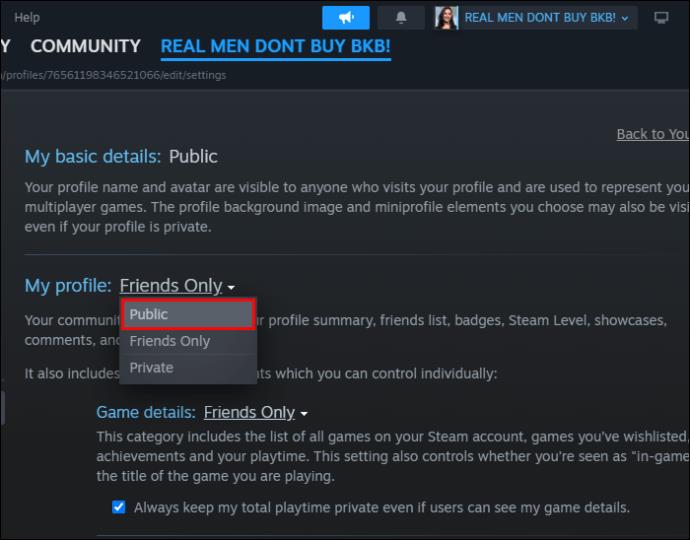
Якщо ви хочете, щоб інші бачили ваші предмети в інвентарі, цей параметр має залишатися «Для всіх». Однак якщо їхні профілі приватні, ви не знатимете, чим володіють інші.
Як торгувати в Steam
За допомогою Steam Inventory ви можете торгувати різними предметами та керувати ними. Весь цей вміст зберігається в Інвентарі. Якщо ви хочете обміняти щось з іншими користувачами Steam, вам потрібно перевірити, чи картка, скін або предмет, яким ви хочете обмінятися, позначені тегом «Tradable». Якщо ні, цей предмет не можна ні з ким обміняти. Щоб знайти тег:


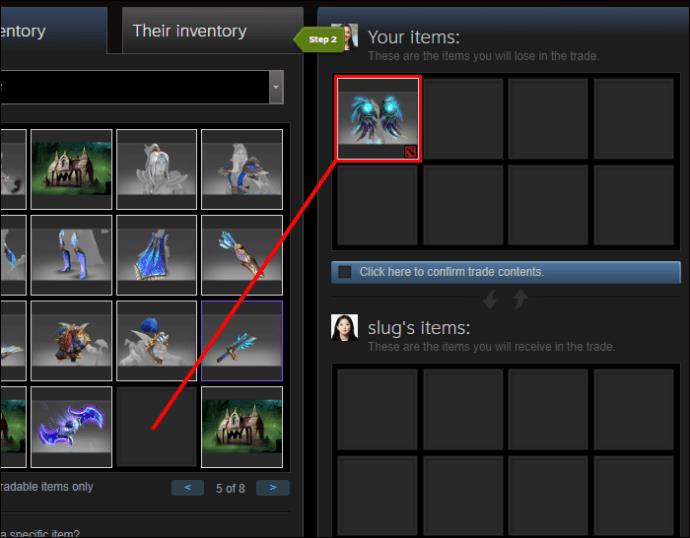
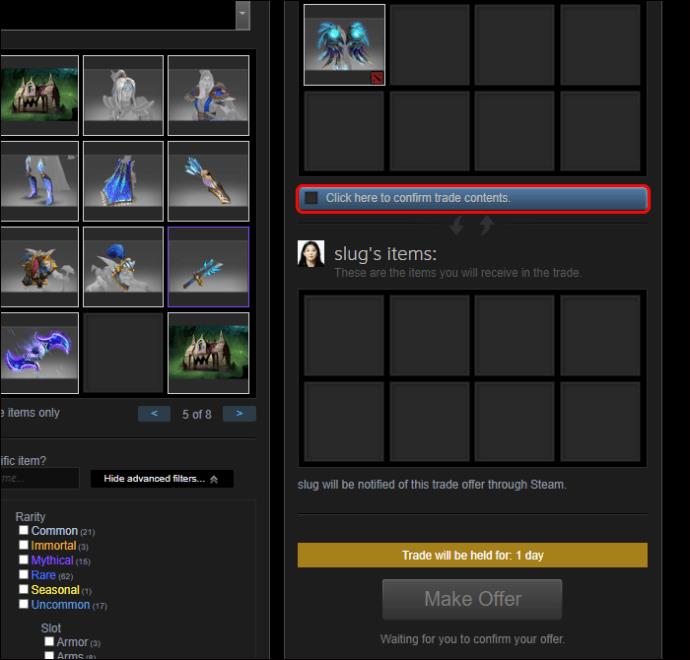
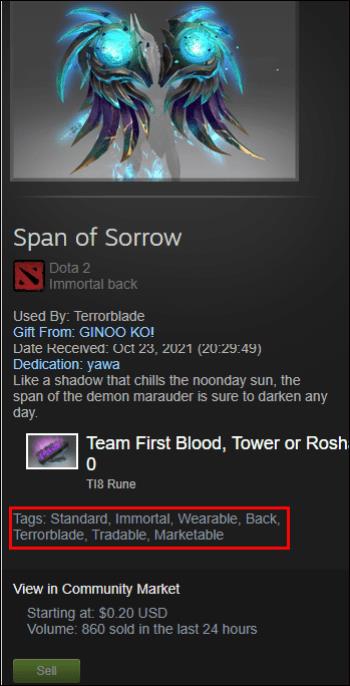
Ви можете торгувати своїм майном у Steam різними способами. Перший – відкрити Steam і знайти опцію для торгівлі, інший – перейти в розділ «Друзі» та зробити це звідти:




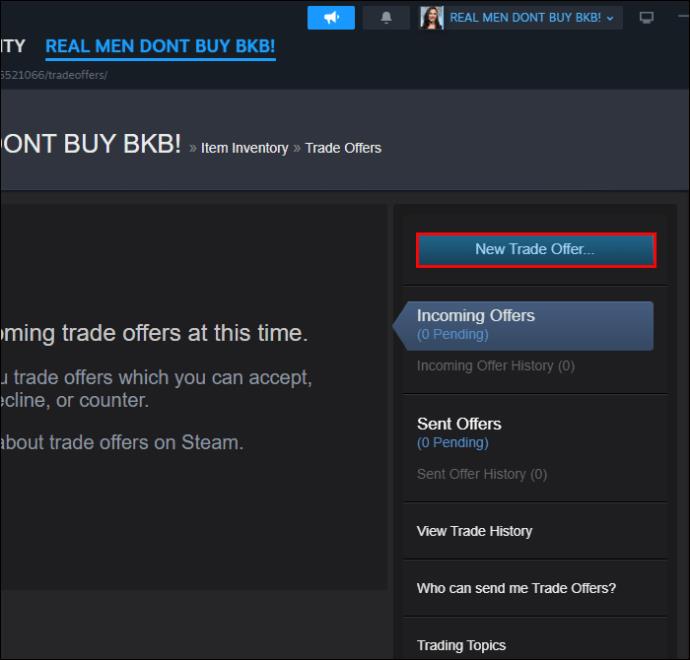
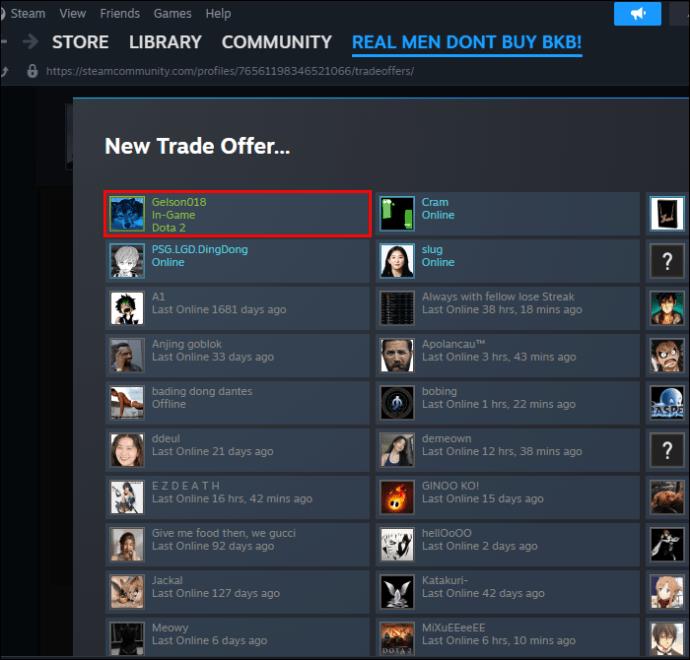
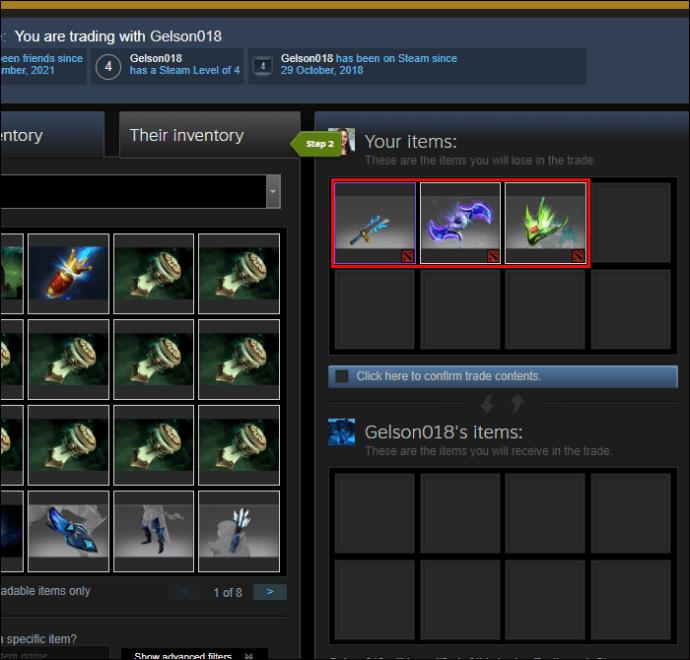
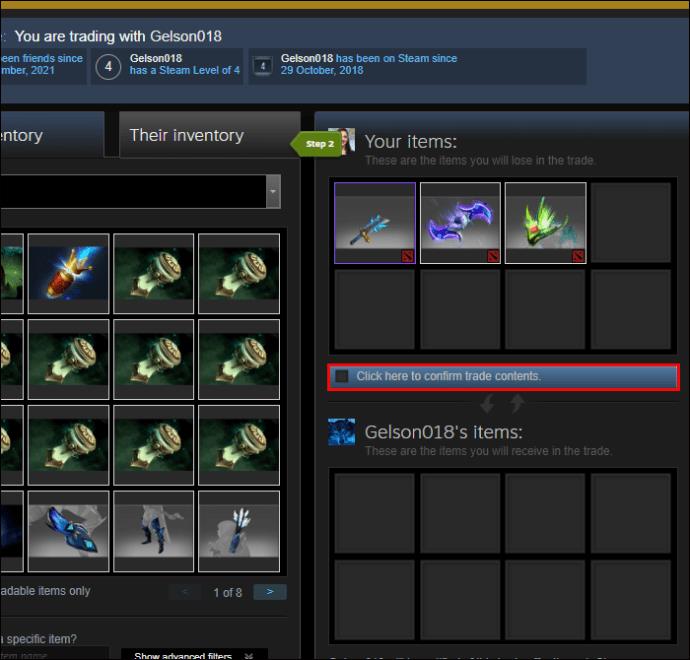

Зробивши комусь пропозицію, вам потрібно буде підтвердити її, що можна зробити в додатку або електронною поштою.
Ось як ви можете зробити пропозицію та торгувати з кимось за допомогою опції «Друзі»:

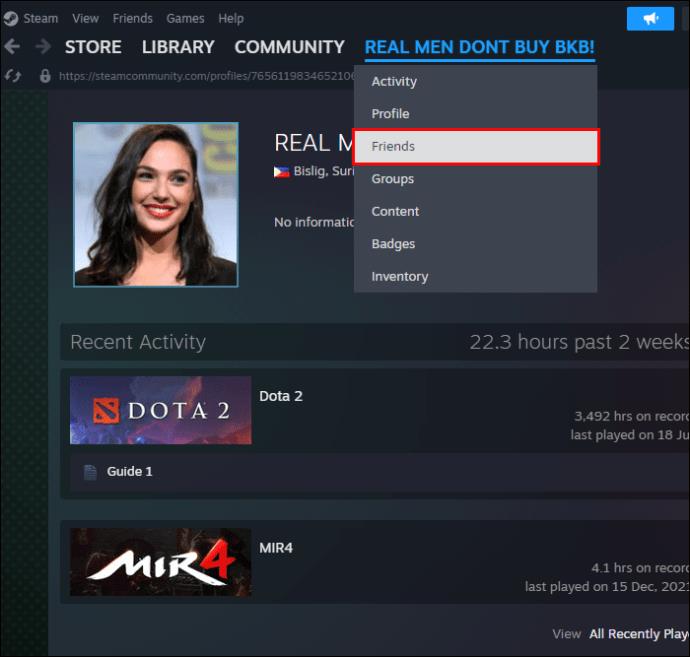
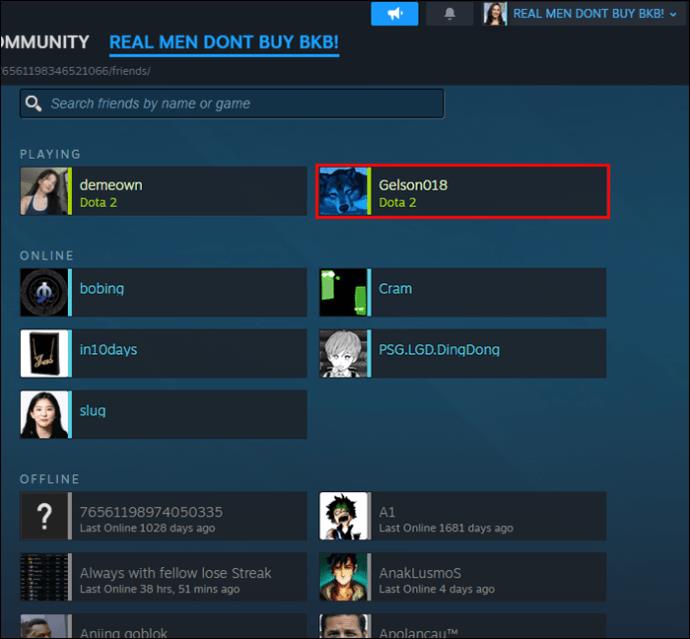
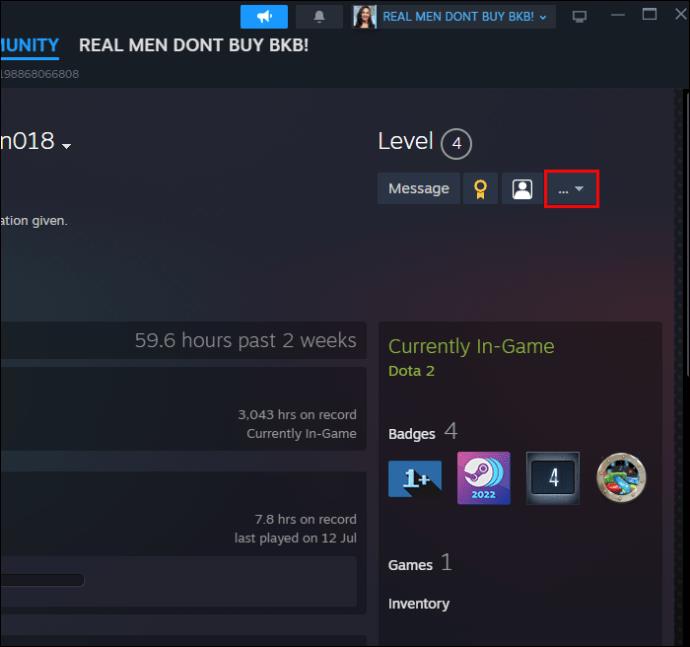
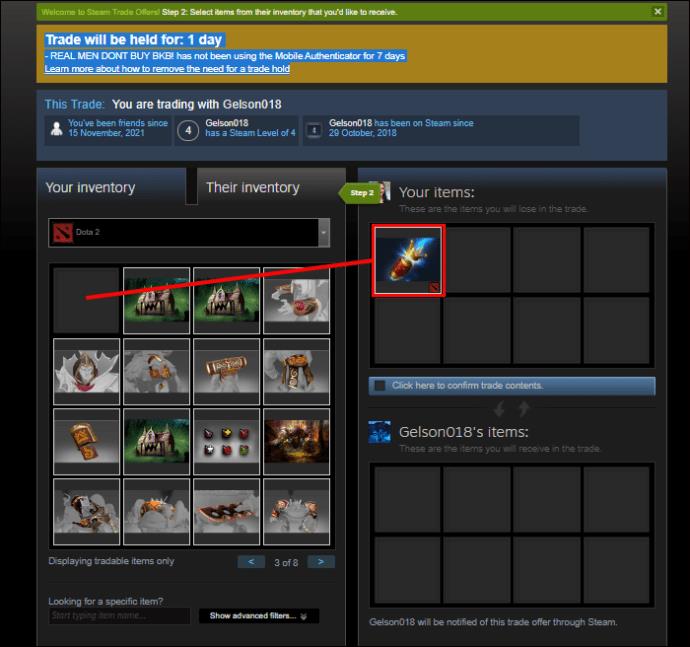
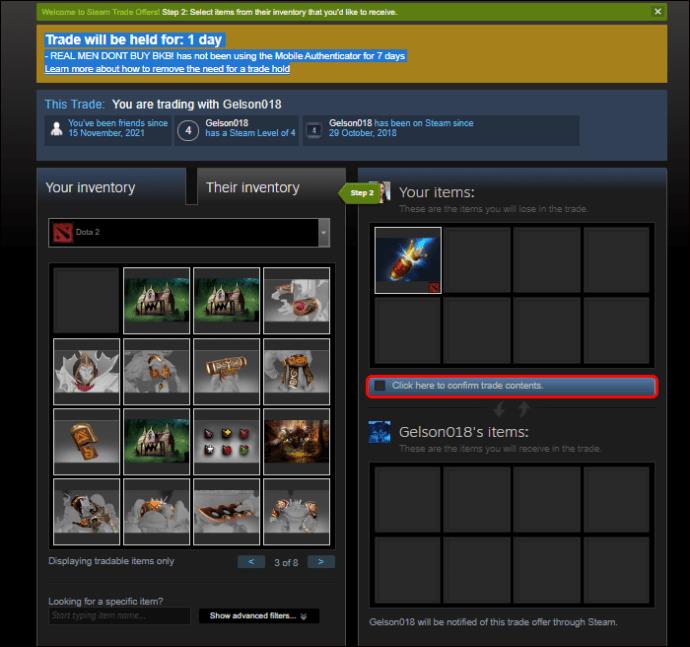

Торгівля з людьми, яких немає у списку ваших друзів, може бути ризикованою, оскільки існує багато шахраїв і хакерів. Ось чому важливо перевірити, чи товар, який хтось пропонує, є тим, який ви зажадали в торгівлі, і не поспішайте з будь-якими транзакціями, доки не переконаєтесь, що отримаєте те, що було обіцяно та погоджено.
поширені запитання
Як я можу продати кілька торгових карток Steam за один раз?
Це можна зробити двома способами. Перший — перейти до опції «Значок» у Steam, вибрати гру, де у вас є більше ніж одна карта, якою ви хочете обмінятися, і вибрати «Продати ці картки на ринку». Інший метод використовує Steam Inventory Helper або Steam Economy Enhancer , сценарій користувача, який допомагає безкоштовно керувати інвентарем, предметами та торговими пропозиціями Steam.
Де я можу знайти торгову URL-адресу?
URL-адресу торгівлі або посилання на інвентар у Steam можна знайти, відкривши свій інвентар. Ви повинні знайти опцію «Торгові пропозиції» та вибрати «Хто може надсилати мені торгові пропозиції». У цій опції ви можете побачити URL-адресу своєї торгівлі, яку можна скопіювати та вставити, де потрібно.
Чи можуть інші бачити, що я маю в інвентарі Steam?
Інші люди можуть бачити вашу історію покупок в інвентарі, якщо для цього параметра встановлено значення «Для всіх». Однак, якщо для нього встановлено значення «Приватне», лише ви можете бачити цю інформацію, навіть якщо ваші «Налаштування профілю» загальнодоступні. Зауважте, що після першого завантаження Steam усі налаштування є «Загальнодоступними».
Загальнодоступний інвентар дозволяє торгувати
Steam — це простий додаток із простими параметрами та налаштуваннями. Одним із важливих параметрів є «Інвентар», враховуючи, що ваші друзі чи інші гравці можуть бачити, які предмети в грі у вас є та чим ви можете обмінюватися. Відповідно до цієї інформації вони можуть надсилати вам пропозиції для торгівлі. Якщо ви віддаєте перевагу торгувати лише з друзями, виберіть для параметра інвентарю значення «Лише друзі».
Ви залишаєте опцію інвентаризації загальнодоступною чи приватною? Ви торгуєте лише з друзями Steam чи кимось? Повідомте нам у розділі коментарів нижче.
Програми для відеодзвінків стали найважливішою частиною віддаленої роботи та навчання. Досліджуйте, як зменшити гучність у Zoom, Google Meet та Microsoft Teams.
Дізнайтеся, як налаштувати мобільну точку доступу в Windows 10. Цей посібник надає детальне пояснення процесу з урахуванням безпеки та ефективного використання.
Досліджуйте, як налаштувати налаштування конфіденційності в Windows 10 для забезпечення безпеки ваших персональних даних.
Дізнайтеся, як заборонити людям позначати вас у Facebook та захистити свою конфіденційність. Простий покроковий посібник для безпеки у соцмережах.
Пам’ятаєте часи, коли Bluetooth був проблемою? Тепер ви можете ефективно обмінюватися файлами через Windows 10 за допомогою Bluetooth. Дізнайтеся, як це зробити швидко і легко.
Ось посібник про те, як змінити тему, кольори та інші елементи в Windows 11, щоб створити чудовий робочий стіл.
Детальна інструкція про те, як завантажити Google Meet на ваш ПК, Mac або Chromebook для зручного використання.
Детальний огляд процесу налаштування VPN в Windows 10 для безпечного та анонімного Інтернет-серфінгу.
Ось як ви можете отримати максимальну віддачу від Microsoft Rewards для Windows, Xbox, Mobile, покупок і багато іншого.
Оскільки продуктивність і доступність бездротових периферійних пристроїв продовжують зростати, Bluetooth стає все більш поширеною функцією на ПК з Windows. Досліджуйте, як підключити та використовувати Bluetooth.








